Компьютерные сети. Балансировка интернет-трафика между приложениями
Наверное, многие из вас, уважаемые читатели, хорошо знакомы с ситуацией, когда одни интернет-приложения занимают всю полосу пропускания подключения к интернету, а другие, которым подключение к интернету так же необходимо, не могут нормально работать.
Типичными примерами являются менеджеры закачек и torrent-клиенты. При своей работе они создают сравнительно большое количество подключений. В результате просто невозможно нормально посидеть в интернете, пообщаться по Skype и так далее. Наверное, многие сталкивались ситуацией, когда странички в браузере еле-еле грузились при работе менеджера закачек в фоне.
Как же исправить эту ситуацию? Существует довольно простые решения: введение системы приоритетов и ограничение на скорость входящего и исходящего трафика для отдельных приложений. Это все умеет делать утилита NetBalancer. Рассмотрим детальней эту утилиту.
Настройка приоритетов и ограничений скорости
И так. Прежде всего стоит скачать и установить NetBalancer (скачать / скачать). При установке данной утилиты в систему установятся несколько драйверов. Они нужны для работы данной утилиты. После установки желательно перезагрузить ваш ноутбук или компьютер.
Запускаем NetBalancer:
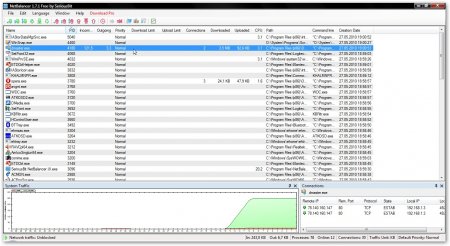
В окне программы видим таблицу. Здесь отображаются все процессы, их PID, скорость входящего (incoming)/исходящего (outgoing) трафика, приоритет для входящего и исходящего трафика, ограничения по скорости для входящего и исходящего трафика, количество подключений и суммарный объем входящего и исходящего трафика.
Для любого приложения можно указать приоритет для исходящего трафика (красная стрелка) и для входящего трафика (зеленая стрелка):
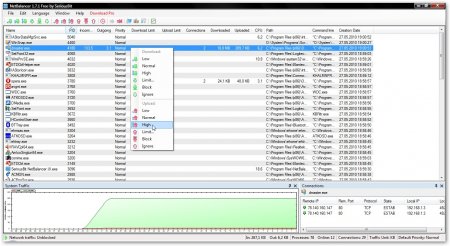
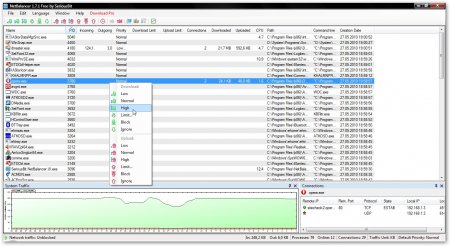
Приоритет по сути определяет очередность использования подключения к интернету. Сначала выполняются запросы приложений с большим приоритетом. Для браузеров, Skype и других приложений можно поставить высокий (High) приоритет, для менеджеров закачек и torrent-клиентов низкий (Low). Прошу заметить, что приоритет выставляется отдельно для исходящего и для входящего трафика.
Кроме приоритетов можно указать ограничение на скорость для входящего и исходящего трафика:
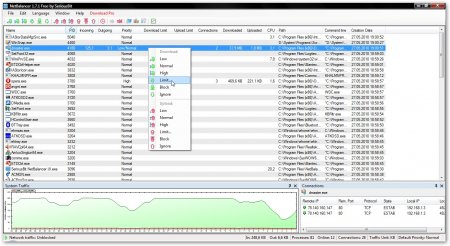
Для этого выбираете в контекстном меню пункт Limit... и указываете максимальную скорость для приложения:
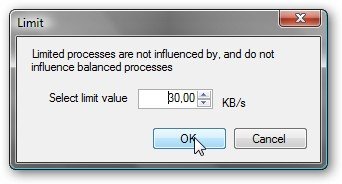
В итоге скорость доступа в интернет для конкретного приложения понижается:
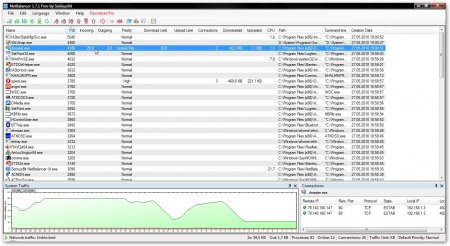
Также можно запретить конкретному приложению доступ в сеть. Для этого выбираете пункт Block контекстного меню. Если выбрать пункт Ignore, то утилита NetBalancer просто будет игнорировать данное приложение.
Как видите, ничего сложного в настройках этой программы нет. Все очень даже просто
Другие статьи из цикла:
Компьютерные сети. Введение
Компьютерные сети. Обжимка кабелей, настройка подключений и общий доступ к Интернету
Компьютерные сети. Настройка Wi-Fi-сетей
Компьютерные сети. Управление настройками сети
Компьютерные сети. Локальная сеть через интернет
Компьютерные сети. Быстрая настройка сети для обмена файлами
Компьютерные сети. Трюки с HandyCache
На этом все. Все вопросы по компьютерным сетям прошу излагать в этой теме форума: Решение проблем с компьютерными сетями.
Все вопросы прошу излагать на форуме
С уважением, автор материала - Тониевич Андрей. Публикации данного материала на других информационных ресурсах разрешаются исключительно со ссылкой на источник и с указанием автора